Решение на възможни проблеми по време на инсталацията и работата на приложенията и библиотеки
Описание на решения на проблемите, които могат да възникнат по време на инсталацията и работата на приложенията и библиотеки.
Ако нямате MS библиотека Visual Fox Pro, след това или програмата не стартира, или при стартиране може да издаде съобщение "Не мога да намеря Microsoft Visual Fox Pro библиотека", а след това трябва да изтеглите пакета "Библиотеките MS Visual Fox Pro 9.0" (размер 8MB), и да го инсталирате в Windows, за да добавите всички необходими библиотеки.
Библиотека програми са включени в дистрибуции отделно те не трябва да бъдат инсталирани, инсталирайте достатъчно подходяща програма.
Описание на процеса на инсталиране на софтуер
Грешка не може да се актуализира на курсора (курсорът не може да се актуализира, тъй като тя е само за четене)
Грешка не MSVCR71.dll намери средства, които имате не библиотеки, които ще трябва да изтеглите от библиотеката (размер 8 MB) и да го инсталирате в Windows, за да добавите всички необходими библиотеки.
Грешка разминаване версия на файла с ресурс - трябва да изтеглите библиотека файл (размер 8MB), и да го инсталирате в Windows, за да добавите всички необходими библиотеки.
Грешка не може да се актуализира на курсора (курсорът не може да се актуализира, тъй като само за четене) означава липса на права за достъп пълен потребителски до папката с програмата. следва да се предоставят пълни права. За това ние трябва да се даде възможност да четат и пишат в разделите Разрешения (Access) и сигурността (Security) в свойствата на папката с програмата, или махнете само за четене (Само за четене).
Не отваряйте външни програми (MS Office, ACDSee), свързани с документите за графични карти. Тази грешка е свързана със специални права за достъп до папката Program Files в някои операционни системи като Windows Vista. Не инсталирайте програмата в тази папка, когато инсталирате изберете друго място.
В случая с инсталирана програма, за да се премести папката на програмата от Program Files на всяко друго място.
"C: \ Program Files \ името на папката с програмата"
"C: \ Users \ вашето потребителско име \ AppData \ Local \ VirtualStore \ Program Files \ името на папката с програмата."
Грешка OLE, 0h80040154 код: Class не е регистриран. OLE обект се игнорира. 109 броя запис "
Вие трябва да изтеглите библиотеките пакет (размер 8 MB) и да го инсталирате, всички необходими компоненти ще бъдат регистрирани. Изпълнете разпространение в Windows Vista и Windows 7 е по-добре от името на администратора.
Някои програми използват ActiveX компоненти. За някои версии на Windows (като Vista), трябва да се използва, за да се регистрирате на ActiveX-компоненти посредством RegSvr32.exe на програмата
три ActiveX компонент, използван в програмата: mscomct2.ocx, mscomctl.ocx и VSTwain.dll
В командния ред, в зависимост от вида на програмата:
За регистрация трябва да има администраторски права.
В Windows Vista и Windows 7, за да стартирате командния ред (cmd.exe) с администраторски права, направете следното:
-
1. Щракнете върху Старт и в полето за търсене въведете CMD
2. На намери файла, щракнете с десния бутон на мишката и изберете "Run като администратор" от контекстното меню
В регионалните настройки десетичен разделител страната на Windows трябва да е запетая. Ако сложите точка, а след това ще се появи съобщение за грешка.
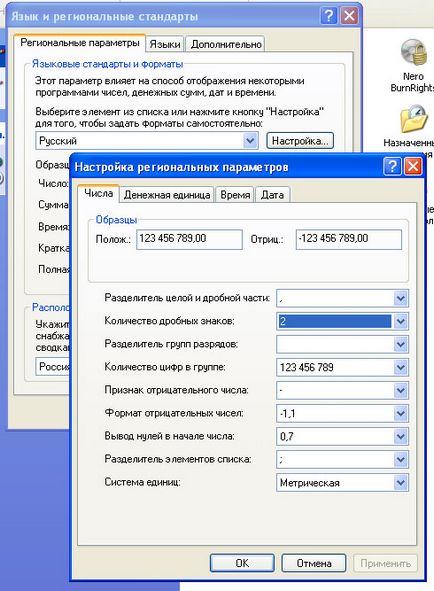
Грешка не е от решаващо значение, това не влияе върху по-нататъшната работа.
За да коригирате в контролния панел, отидете на регионалните настройки, раздел "Регионални настройки", щракнете върху "Настройки" и постави в "Separator цяло число и дробна част на" се поставя запетая (виж фиг.). А запетая трябва да бъдат на английски език оформление.
Ако това не работи, проблемът може да бъде решен, ако "Формат" бутон на лентата за отстраняване на "разстояние между редовете" и запазете промените в шаблона.
Алтернативно решение на проблема:
Информация за грешката от сайта на Microsoft:
За да се реши този проблем, трябва да инсталирате Service Pack.
Проблемът възниква често при използване на принтери използват PCL (Hewlett-Packard)
За да разрешите този проблем, изключете настройките за печат на принтера оптимизиране (или в настройките на Раздел шрифтове в настройките на принтера, изключете шрифтовете на устройството). След извършване на промени в настройките на принтера, трябва да се изключи и включи отново.
принтер режим оптимизация се дължи на факта, че принтерът използва вграден шрифт или не.
В образуването на документа, основан на образеца в OpenOffice Writer текстови полета, вместо нормалните текстови полета се показват.
Нечетливи знаци в менюто - отидете на Properties, ситов> Themes-> Klassicheskaya-> Apply.
Ако схемата е само един, а след това отиде да се покаже имоти в раздела Облик и променете всеки параметър, а след това се върнете на веригата за класическа форма. Когато промените схемата Windows възстановява правилните настройки за веригата.
Ако това не работи, то е необходимо да се замени cp_1252.nls, cp_1253.nls т.н. cp_1251.nls по регистъра при следния път:
Можете да отворите програмата за регистър Regedit и да намерят ключа. Вие ще видите, че има линии на формата 1251 = cp_1251.nls, 1252 = cp_1252.nls. Брой 1251 1252, и т.н. е езикът: 1252 - западноевропейски езици, 1251 - на кирилица.
При работа в режим на терминал, подходящите настройки трябва да се правят в потребителския профил на терминален сървър.
Ако нечетливи знаци, които не са само в менюто програми, но също така и в интерфейса на Windows, следвайте тези стъпки:
1. Уверете се, че за програми, които не поддържат Unicode, е създадена руски език.
Отворете "Control Panel" и кликнете два пъти върху иконата "Регионални и езикови опции". След това отидете на раздела "Разширени" и да зададете на руски език като "език за програмите за не-Unicode", ако има е зададен друг език.
Запазете промените и рестартирайте компютъра.
2. За да възстановите настройките, шрифтове, разархивирайте и стартирайте win7fonts.reg файл за Windows 7 (Vista) или winXPfonts.reg за Windows XP и игнорира всички система за предупреждение.
Рестартирайте компютъра. Ако проблемът не е изчезнал, продължете към стъпка 3.
3. За да се кодиране - промяна ключове в регистъра, които са отговорни за кодиране. Извършването на тези промени е желателно само в краен случай и само ако всички по-горе стъпки не са помогнали.
За да се извърши тези промени, разархивирайте и стартирайте win7code.reg файл за Windows 7 (Vista) или winXPcode.reg за Windows XP. Не обръщайте внимание на системата за предупреждение.
След тези промени и рестартирайте компютъра.
Вие искате да го активирате за разработчици върху лентата.
За да направите това, отидете на Customize Quick Access Toolbar на (щракнете с десния бутон на мишката върху бутона Main Menu)
Проверете раздела "Show Developer в лентата" кутия
Отидете на "програмисти" в раздела Разширения на рекламите. Въведете форма бутон полета са в "Форми на предишните версии."
Щракнете върху лентата с инструменти "форма на предишни версии" икона с буквата "а", за да се даде възможност на засенчване на полетата на формата. Поставете курсора на желаното място в шаблона и кликнете на лентата с инструменти "Формуляри предишните версии на" иконата най-лявата с "АБ" | букви. специален обект "форма поле" ще бъде поставена на мястото на сегашната шаблона.
Увеличи изображението
'* .dbf "маса е повреден. Преди да го използвате, за да се възстанови. Друга проява на тази грешка - програмата работи, но не се отваря таблицата с данните.
Изтеглете помощната програма за възстановяване на база данни. инсталиране на помощната програма, да го стартирате чрез пряк път на работния плот, щракнете върху "Възстановяване", след това укажете пътя до папката с програмата, в която заяви, грешка, и кликнете "OK". Kaspersky Anti-Virus, докато работи по-добре, за да изключите комунални услуги.
Преди възстановяването забравяйте да направите резервно копие на възстановената папката на програмата.
Попълнете псевдоним не може да бъде намерен.
Развален маса fill.dbf, например, в резултат на спиране на тока.
Това е специална таблица, няма данни. Инсталирайте нова папка на новата програма разпространение, както и чрез раздела Tools-зареди резервния / предишните версии, изтегляне на информацията от грешката, като посочите папката на програмата, в която се появи тази грешка. Когато зареждате структура таблица на база данни и обслужване ще бъде възстановено, данните ще се прехвърлят в новата база данни и могат да продължат да работят в новата база данни.
Преди да се изисква всяко действие, за да се направи папка програма за архивиране на базата данни към външно устройство.
Свързани статии
